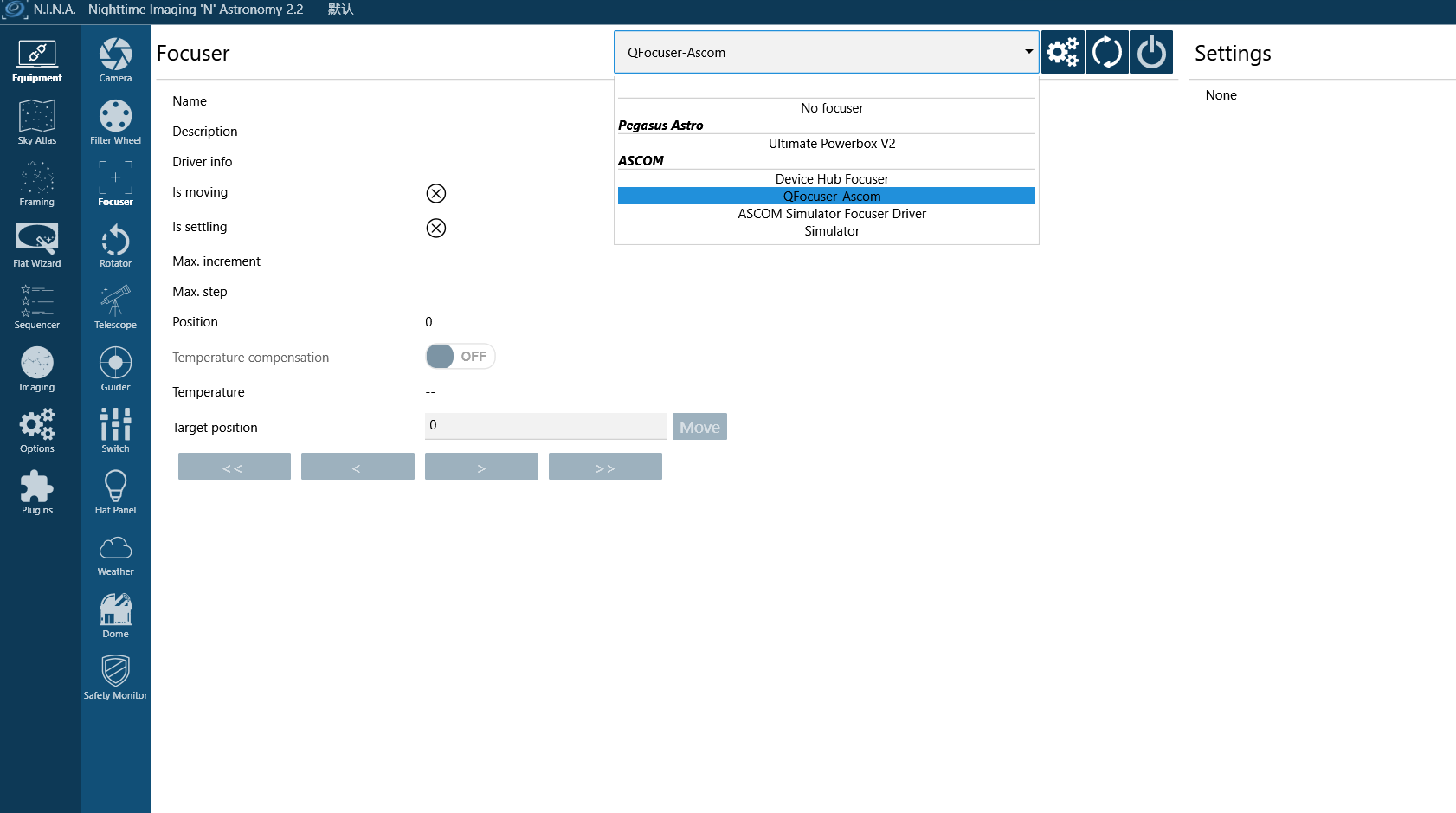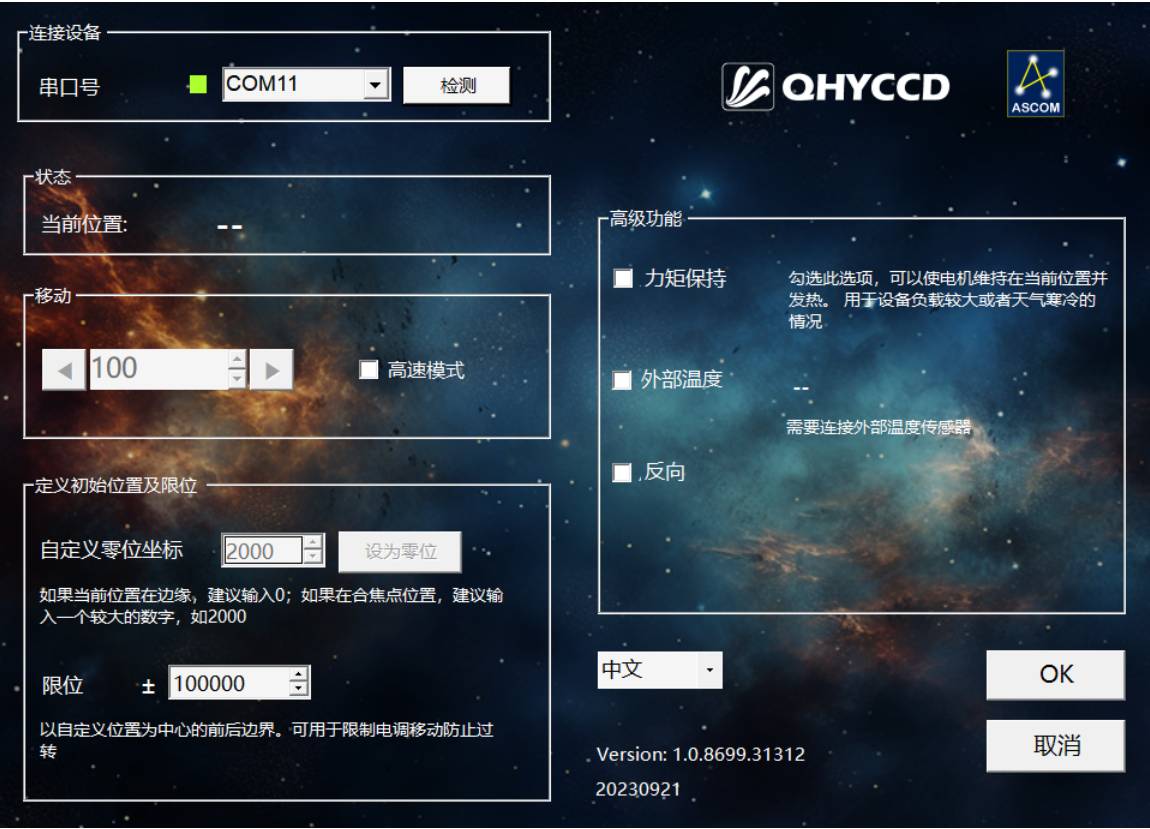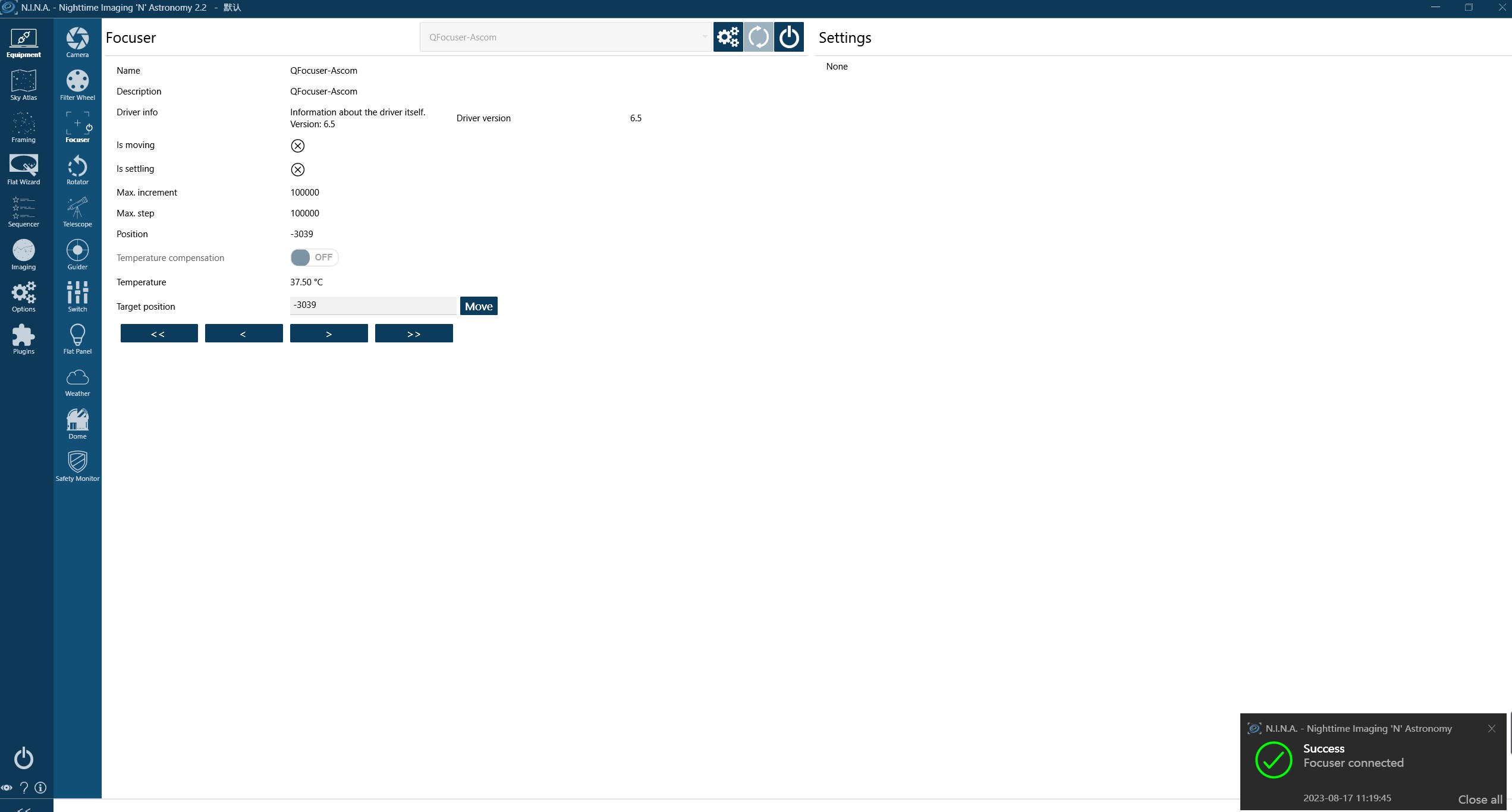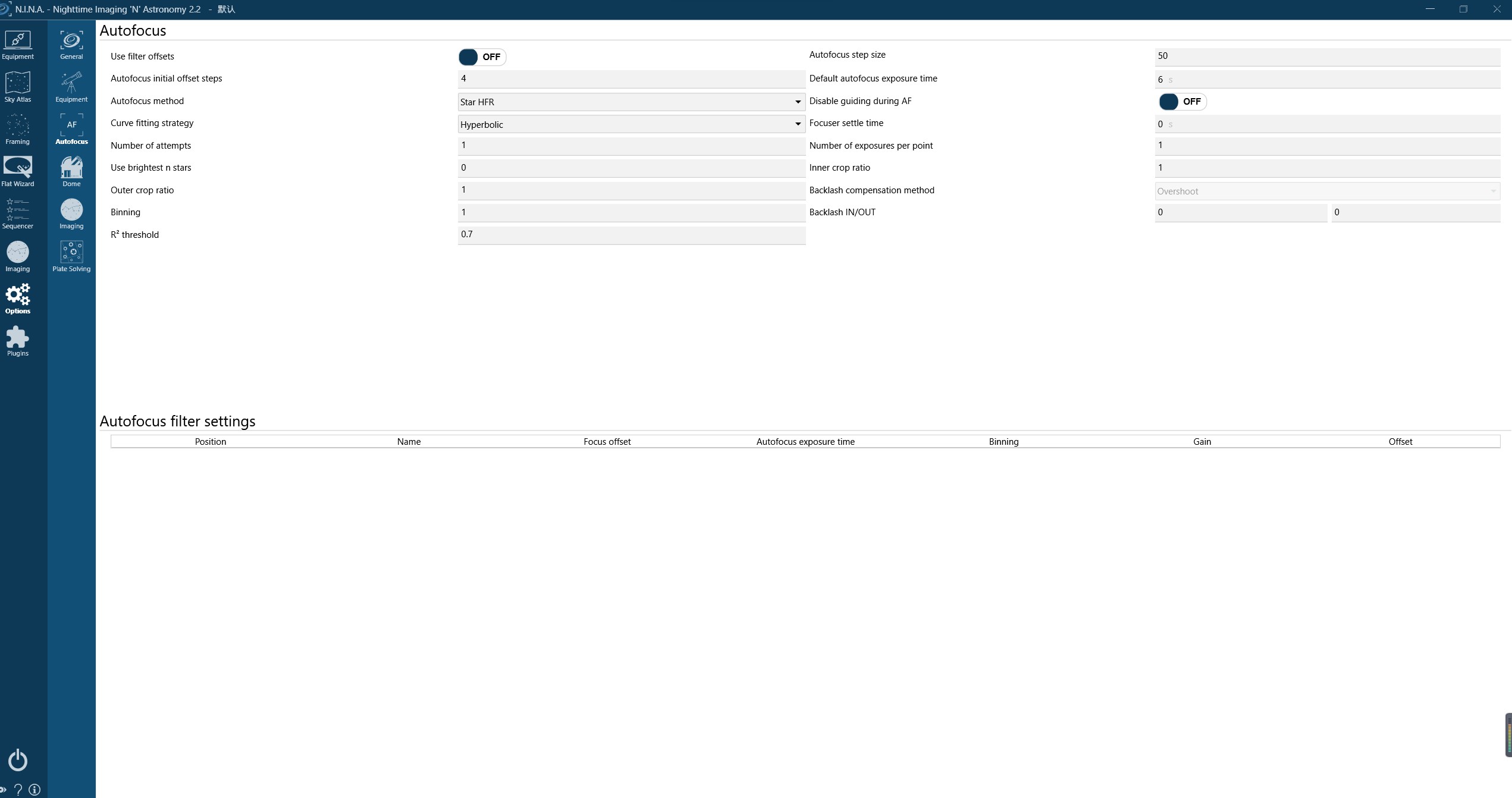产品驱动运行环境
电脑系统:Windows7以上版本
软件版本:ASCOM平台6.5版本及以上
第三方软件兼容:支持N.I.N.A, MaxDL等支持ASCOM平台的第三方软件
产品连接和使用(以ASCOM驱动6.5版本,NINA2.2为例)。
1.下载驱动和软件
a. 在电脑中下载并安装ASCOM平台(6.5版本以上),官方下载地址:https://www.ascom-standards.org/
b. 安装电动调焦器的ASCOM驱动。需要注意,在安装驱动时,请勿将电动调焦器连接电脑,官方下载地址:https://www.qhyccd.cn/file/repository/ASCOM/QFOCUS-ASCOM-Platform6-V24.08.28.13.exe
c. 下载并安装第三方运行软件,此处以NINA为例。官方下载地址:https://nighttime-imaging.eu/
2. 使用USB-C数据线将电动调焦器连接电脑。
 3. 打开NINA,选择设备-电调。在下拉菜单中选中“QFocuser-Ascom”
3. 打开NINA,选择设备-电调。在下拉菜单中选中“QFocuser-Ascom”

4. 点击图标
即可调用电动调焦器的ASCOM控制界面,开始进行电调基本操作和参数配置。

电动调焦器的ASCOM控制界面包含了一些电调的基本控制选项,这些功能在多数第三方软件内部也可以操作;当您所使用的第三方软件不支持其中的某些功能时,您可以在ASCOM控制界面中进行操作。以下均以ASCOM控制界面为例进行功能说明:

a.连接:点击“检测”,系统会自动检测到电调占用的COM口,并显示绿色表示识别成功;如自动识别失败,可调用电脑的设备管理器查看电调所在的COM口,在下拉菜单中进行手动选择。
b.语言:通过下拉菜单选择中文或英文语言。
c.移动:在方块中输入数字作为移动一次的步数。左箭头即往一侧方向移动X步,左箭头即往对侧方向移动X步;勾选“反向”,电调轴的旋转方向变为和默认方向相反;勾选“快速”,电调会以更快的速度移动。
d.当前位置:系统所记录的当前电调所在位置坐标。
e.自定义位置:将当前位置坐标变更为任意大于等于0的数字。出于实用的目的,如当前望远镜调焦筒位置处于极限位置,建议变更为0;如当前望远镜调焦筒位置处于合焦点附近,建议变更为一个较大的数字,比如2000,方便软件进行自动对焦工作。此位置也会成为限位功能的中心位置。
f.限位:以自定义位置为中心的前后限位。例如,在限位数字栏中输入“500”,则电调的移动范围会被限制在自定义位置内正负500步内,超过则不移动。此设置主要防止电调在某些情况下过转损坏望远镜调焦结构的问题。
g.力矩保持:如勾选,则电调电机会在静止时仍保持通电状态。用于电调负载较大,电机在不通电时可能会回转的情况,或是温度较低的环境下保持机械温度。
h.温度传感器:仅在已连接外置温度传感器的情况下勾选。此处会显示当前周围环境温度。如果在未连接温度传感器的情况下勾选,会出现读数错误。
5. 配置完毕后,点击“OK”,关闭界面。点击按钮 即可将电调连接至NINA。如成功连接,软件内右下角会有提示。之后可在NINA-选项-自动对焦中进一步设置自动对焦相关参数,如对焦算法,曝光设置,回差调节等。详情请参考NINA官方软件教程。
即可将电调连接至NINA。如成功连接,软件内右下角会有提示。之后可在NINA-选项-自动对焦中进一步设置自动对焦相关参数,如对焦算法,曝光设置,回差调节等。详情请参考NINA官方软件教程。








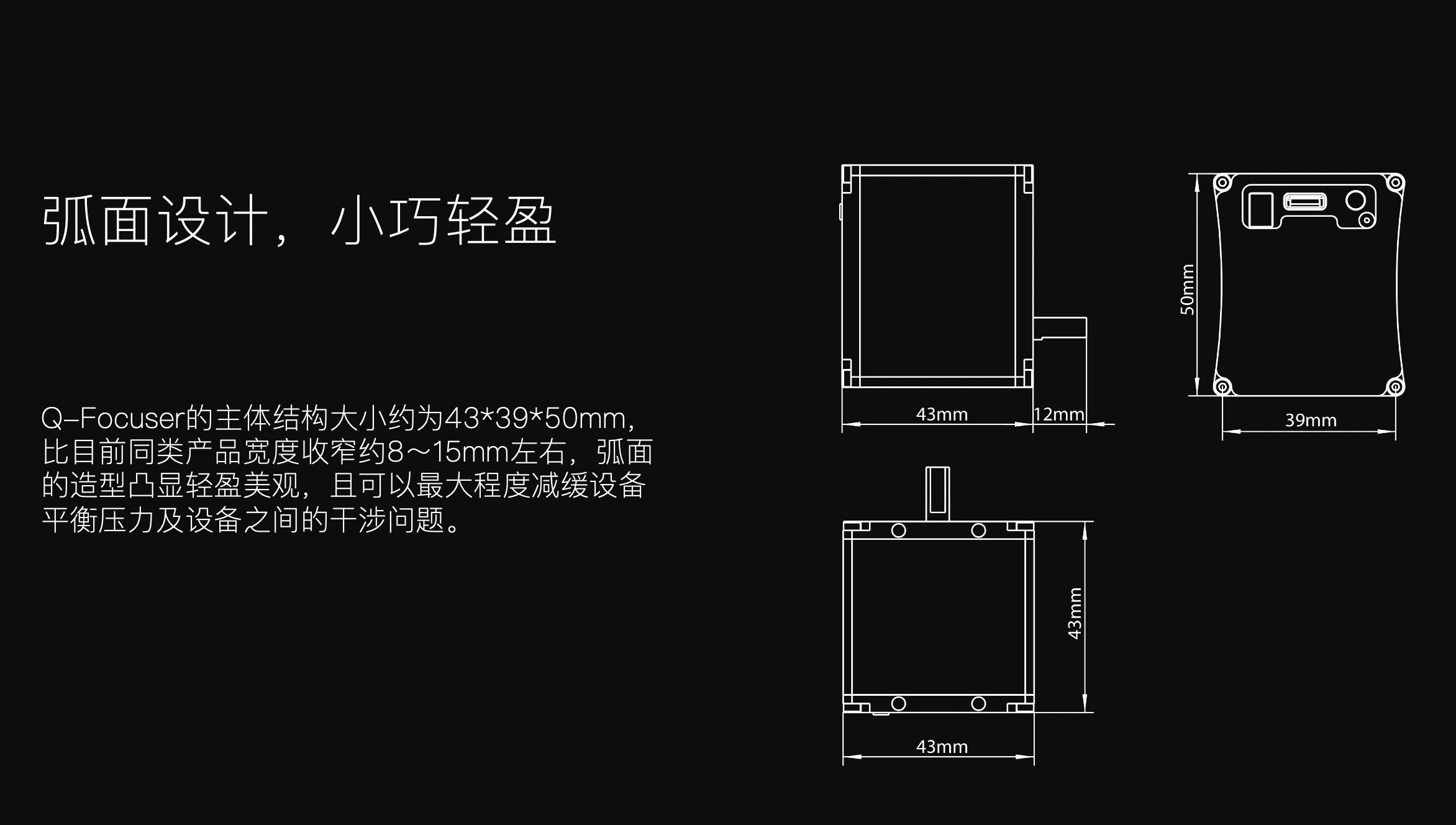




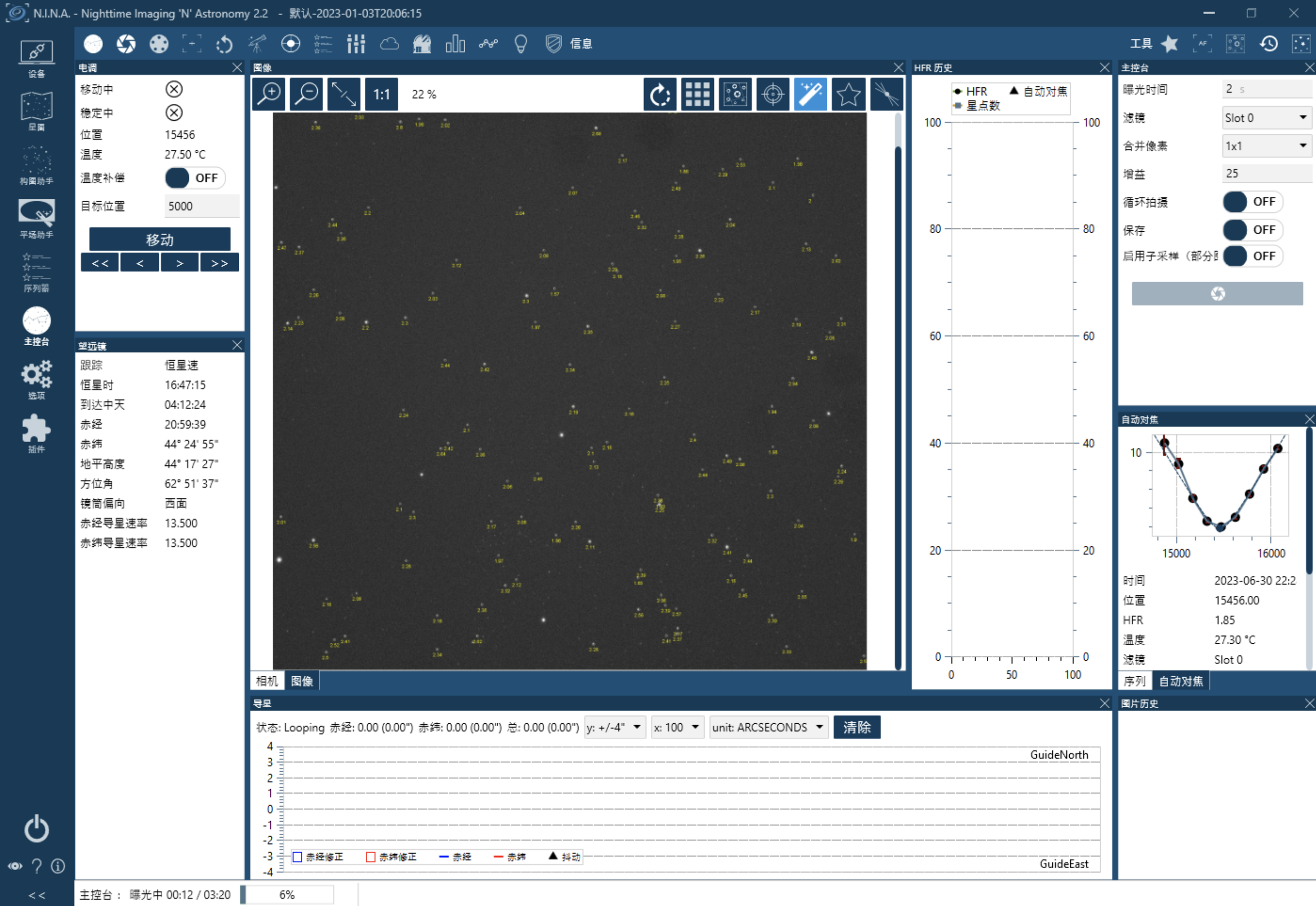


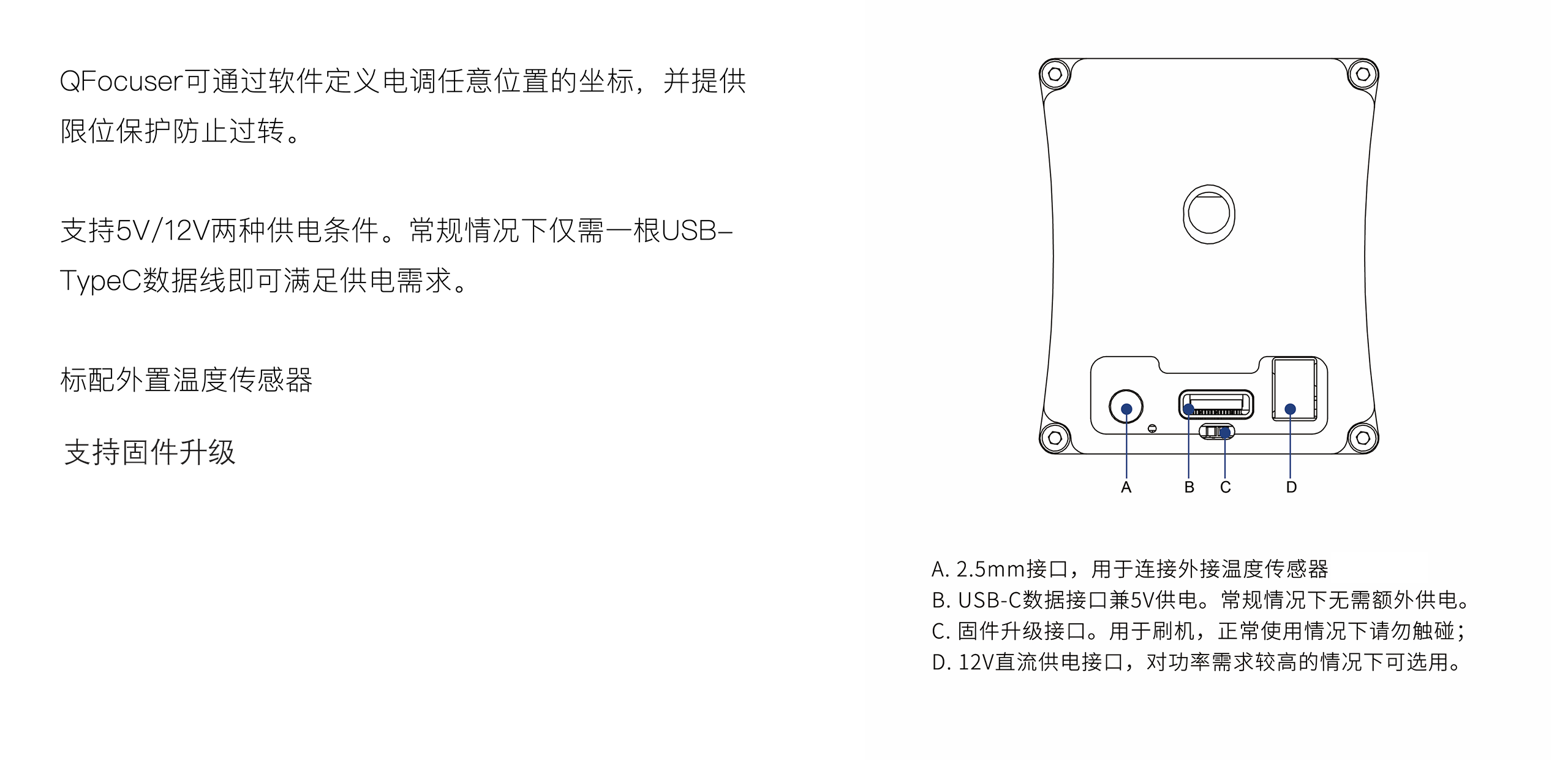






 3. 打开NINA,选择设备-电调。在下拉菜单中选中“QFocuser-Ascom”
3. 打开NINA,选择设备-电调。在下拉菜单中选中“QFocuser-Ascom”